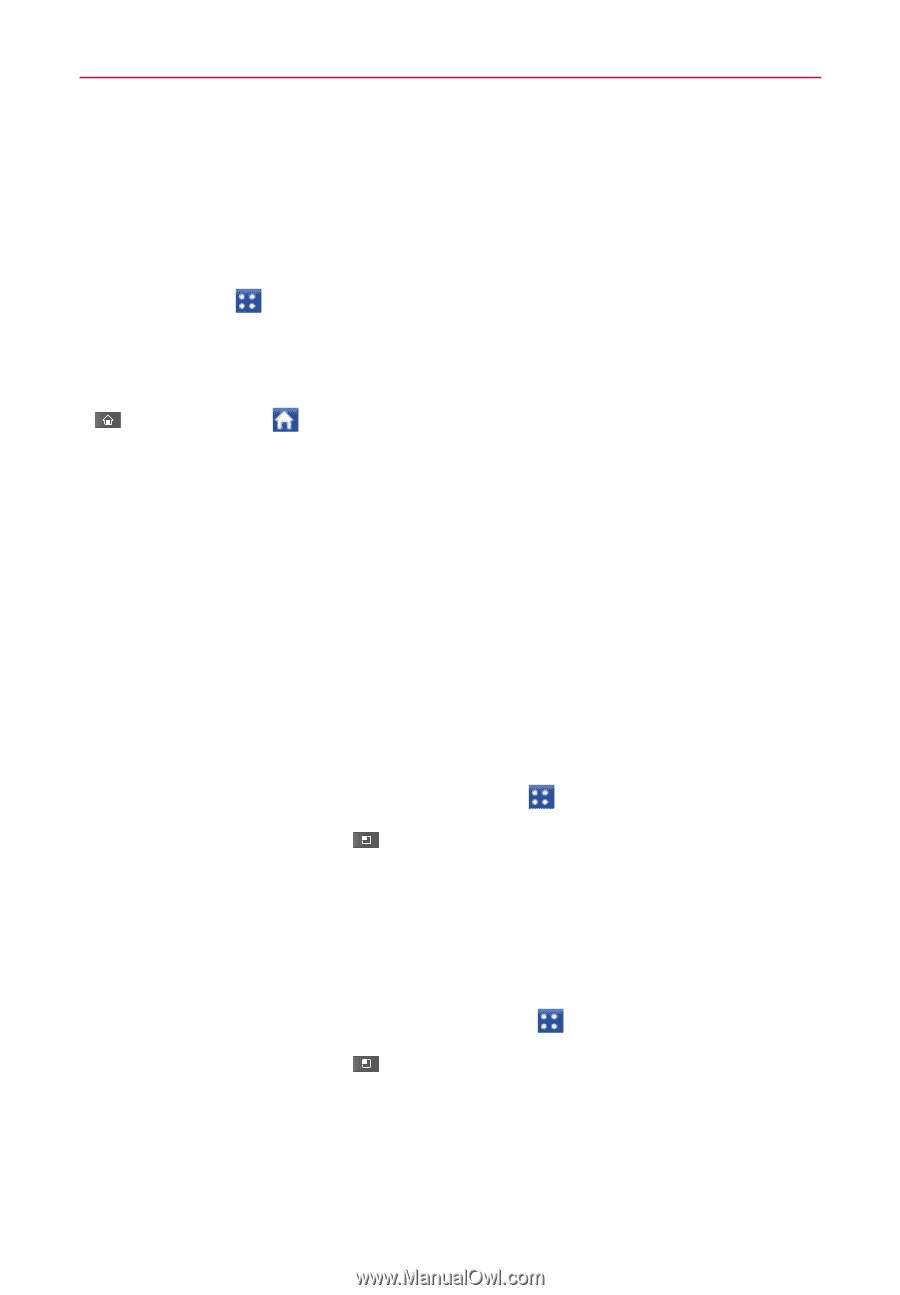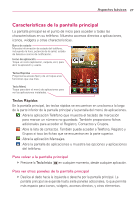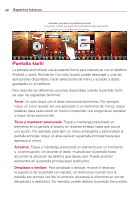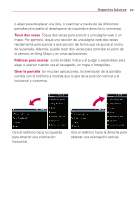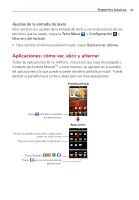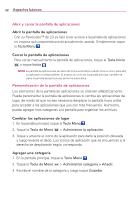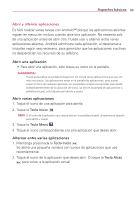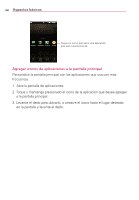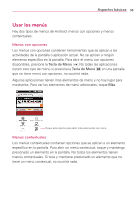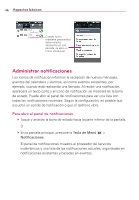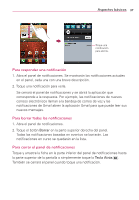LG LGVS910 Owner's Manual - Page 34
Abrir la pantalla de aplicaciones, Cerrar la pantalla de aplicaciones, Cambiar las aplicaciones de
 |
View all LG LGVS910 manuals
Add to My Manuals
Save this manual to your list of manuals |
Page 34 highlights
32 Aspectos básicos Abrir y cerrar la pantalla de aplicaciones Abrir la pantalla de aplicaciones Con su Revolution™ de LG es fácil tener acceso a la pantalla de aplicaciones no importa qué característica está actualmente usando. Simplemente toque la Tecla Menú . Cerrar la pantalla de aplicaciones Para cerrar manualmente la pantalla de aplicaciones, toque la Tecla Inicio o toque Inicio . NOTA La pantalla de aplicaciones se cierra de forma automática cuando toca un icono para abrir su aplicación correspondiente. Si arrastra un icono en la pantalla principal, también se cierra la pantalla de aplicaciones de forma automática. Personalización de la pantalla de aplicaciones Los elementos de la pantalla de aplicaciones se ordenan alfabéticamente. Puede personalizar la pantalla de aplicaciones si cambia las aplicaciones de lugar, de modo tal que no sea necesario desplazar la pantalla hacia arriba para acceder a las aplicaciones que usa con más frecuencia. Asimismo, puede agregar más categorías a la pantalla para organizar los archivos. Cambiar las aplicaciones de lugar 1. En la pantalla principal, toque la Tecla Menú . 2. Toque la Tecla de Menú > Administrar la aplicación. 3. Toque y arrastre el icono de la aplicación para darle la posición deseada y luego levante el dedo. Los iconos de aplicación que se encuentran a la derecha se desplazarán según corresponda. Agregar una categoría 1. En la pantalla principal, toque la Tecla Menú . 2. Toque la Tecla de Menú > Administrar categoría > Añadir. 3. Escriba el nombre de la categoría y luego toque Guardar.